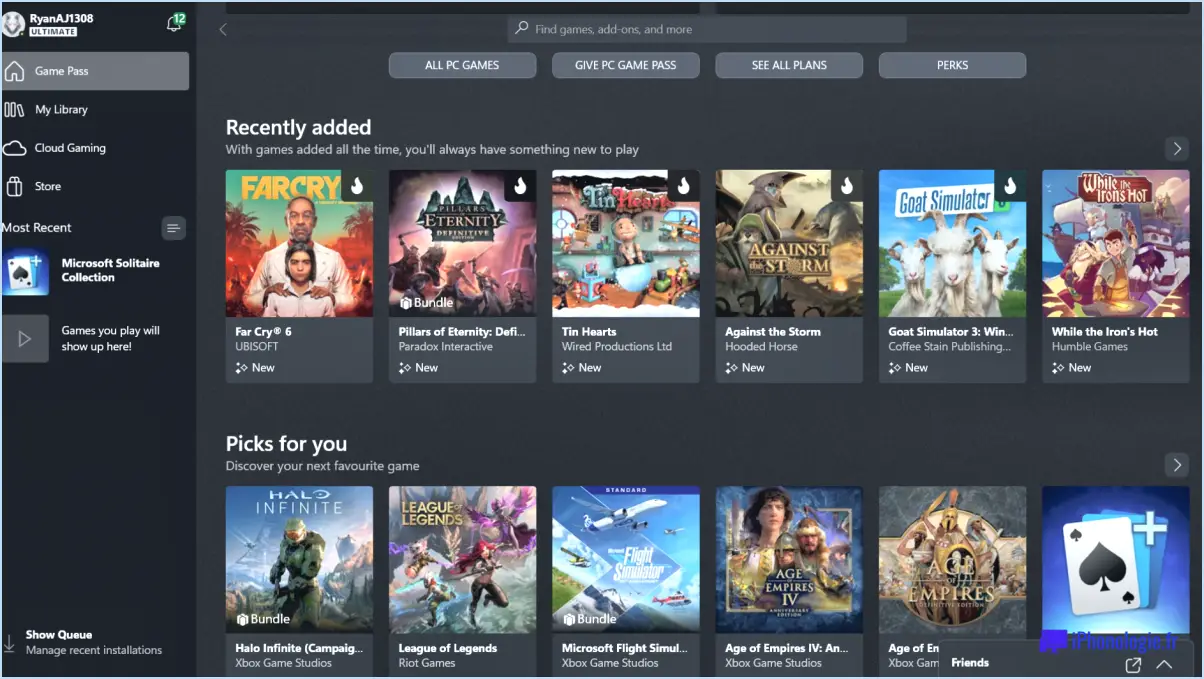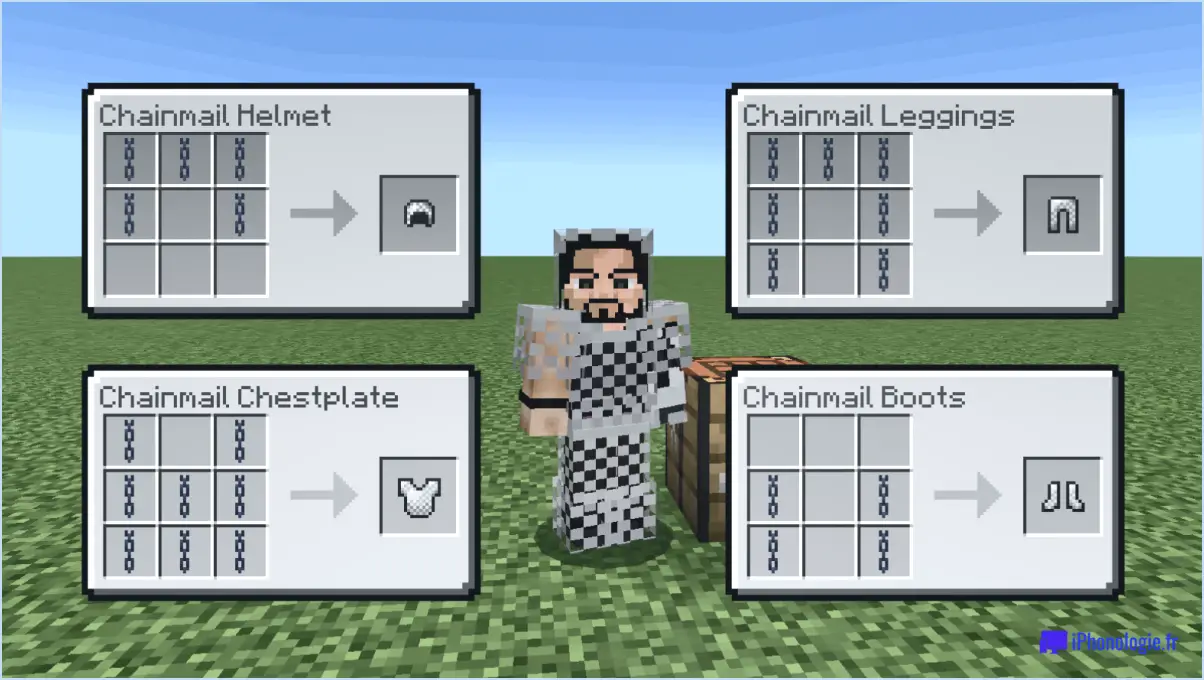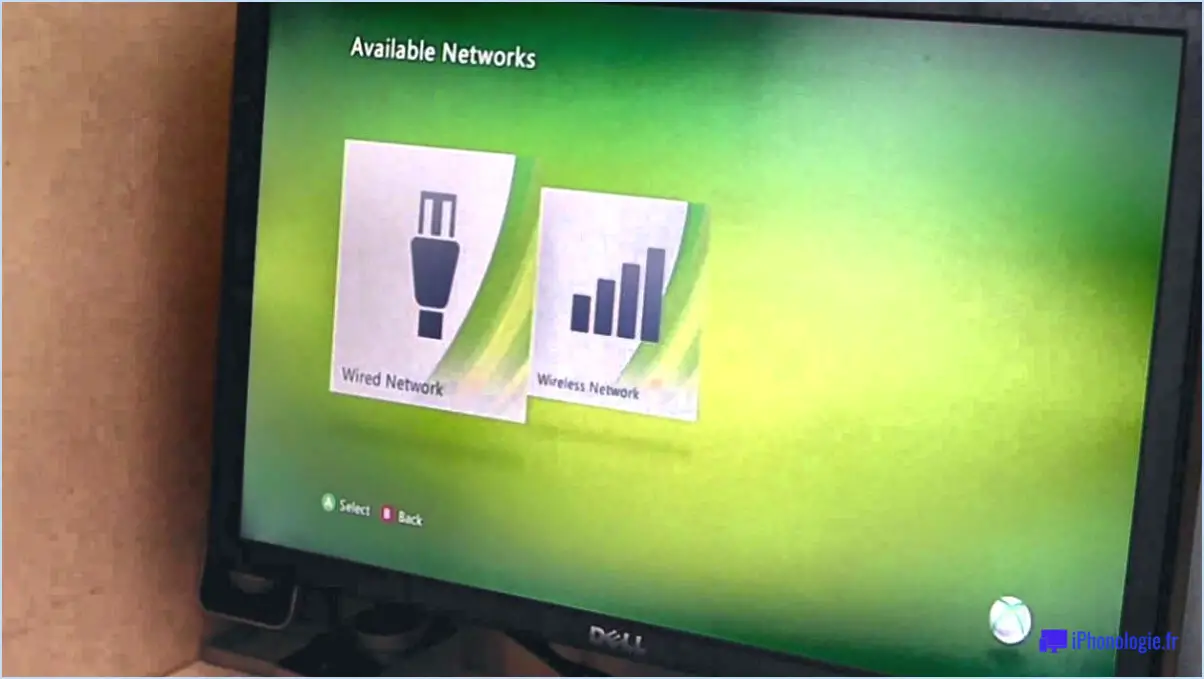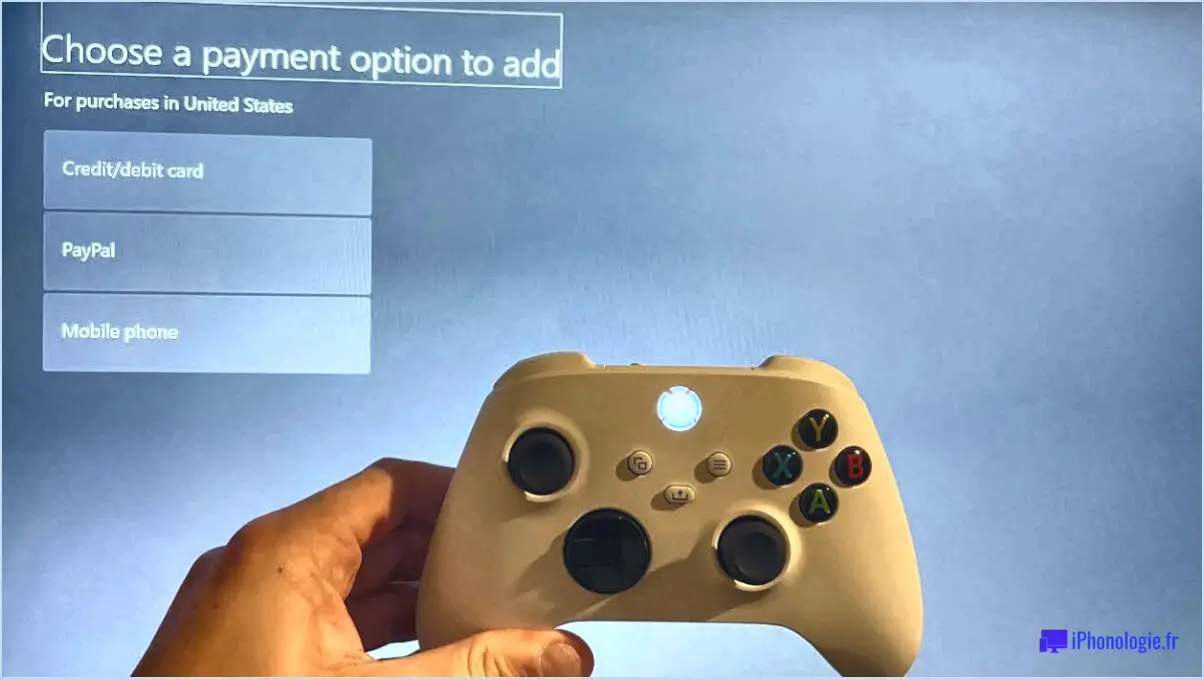Comment transférer un compte ps4 vers un autre ps4?
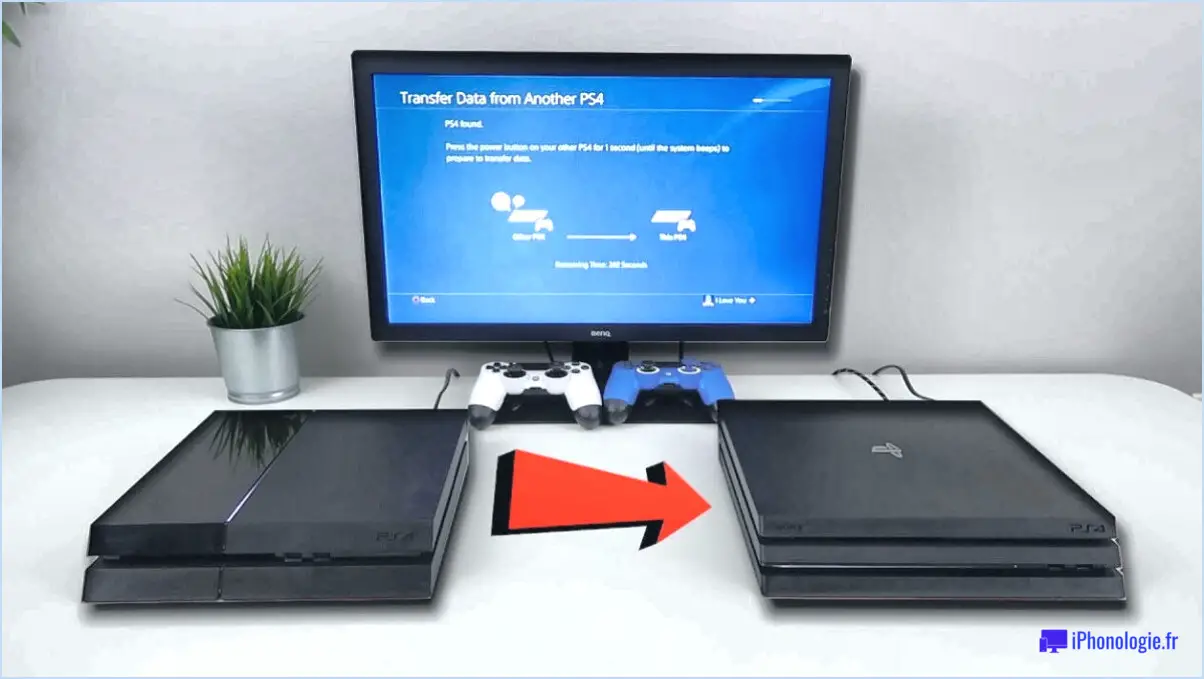
Pour transférer votre compte PS4 vers une autre console PS4, suivez les étapes suivantes :
- Connectez-vous à votre compte PlayStation 4 sur la console d'origine : Assurez-vous que vous êtes connecté au compte que vous souhaitez transférer. Si vous n'êtes pas actuellement connecté, accédez à l'option PlayStation Network sur l'écran d'accueil et saisissez vos identifiants de connexion.
- Accédez aux paramètres du système : Une fois connecté, accédez au menu principal et sélectionnez "Paramètres". Il est représenté par une icône qui ressemble à une boîte à outils.
- Choisissez l'option Système : Dans le menu Paramètres, localisez et sélectionnez l'option "Système". Cela vous mènera à un sous-menu contenant divers paramètres liés à votre console.
- Sélectionnez l'option Transfert de données à partir d'une autre console : Faites défiler le sous-menu Système jusqu'à ce que vous trouviez l'option "Transfert de données à partir d'une autre console". Cette fonction vous permet d'initier le processus de transfert pour déplacer votre compte vers une autre PS4.
- Suivez les instructions à l'écran : Après avoir sélectionné l'option de transfert, suivez attentivement les instructions affichées à l'écran. Ces instructions vous guideront à travers les étapes nécessaires pour effectuer le transfert avec succès.
- Attendez la fin du transfert : Le processus de transfert peut prendre un certain temps, en fonction de la quantité de données transférées et de la vitesse de votre connexion réseau. Il est essentiel de faire preuve de patience et de laisser le processus se dérouler sans interruption.
- Configurez votre nouvelle console PS4 : Une fois le transfert terminé, vous pouvez maintenant configurer votre nouvelle console PS4. Connectez-vous avec les identifiants de votre compte existant, et vous devriez constater que toutes vos données sauvegardées, votre progression dans les jeux et vos paramètres ont été transférés.
Veuillez noter que le processus de transfert déplace principalement les données et les paramètres de votre compte vers la nouvelle console. Il ne transfère pas les disques de jeu physiques, les jeux téléchargeables ou les données sauvegardées qui sont stockées localement sur votre ancienne PS4. Pour ces éléments, vous devrez les transférer manuellement ou les retélécharger sur la nouvelle console.
Puis-je transférer un jeu numérique vers un autre compte?
Tout à fait ! Il est en effet possible de transférer un jeu numérique vers un autre compte. Les étapes spécifiques peuvent varier en fonction du jeu, mais en général, le processus implique d'accéder au site web ou au client du jeu et de localiser l'option de transfert. Une fois connecté à la plateforme concernée, vous trouverez généralement un bouton de transfert ou une fonction similaire qui facilite le transfert. Il est important de noter que la procédure exacte peut varier d'un jeu à l'autre. Il est donc conseillé de se référer à la documentation officielle du jeu ou aux ressources d'assistance pour obtenir des instructions détaillées.
En résumé, le transfert d'un jeu numérique vers un autre compte implique généralement de se connecter au site web ou au client du jeu et de suivre les instructions de transfert spécifiques fournies. N'oubliez pas que la procédure peut varier en fonction du jeu que vous souhaitez transférer.
Comment transférer la propriété d'un jeu sur Switch?
Pour transférer la propriété d'un jeu sur la Nintendo Switch, suivez les étapes suivantes :
- Ouvrez le Nintendo eShop sur votre console Switch.
- Dans le menu, choisissez "Jeux".
- Sélectionnez "Votre bibliothèque de jeux et de logiciels".
- Localisez le jeu que vous souhaitez transférer et sélectionnez-le.
- Tapez sur "Plus d'options".
- Choisissez "Désactiver" pour supprimer le jeu de votre compte.
Une fois que vous aurez désactivé le jeu, la propriété sera libérée, ce qui permettra à quelqu'un d'autre de l'activer sur son propre compte. N'oubliez pas que vous ne pouvez transférer la propriété que des jeux numériques et non des copies physiques.
Sur combien de Playstations votre compte peut-il se trouver?
Votre compte peut être connecté simultanément sur jusqu'à 10 Playstations. Cela signifie que vous avez la possibilité d'accéder à votre compte PlayStation sur plusieurs consoles simultanément. Qu'il s'agisse de partager des expériences de jeu avec des amis ou de profiter de vos titres préférés sur différents appareils au sein de votre foyer, cette fonction vous offre plus de commodité et d'accessibilité. Avec jusqu'à 10 Playstations associées à votre compte, vous pouvez passer d'une console à l'autre en toute transparence et sans aucune restriction. N'hésitez donc pas à explorer diverses configurations de jeu et à profiter des avantages liés à l'accessibilité de votre compte PlayStation sur plusieurs appareils.
Comment partagez-vous vos jeux?
Le partage de jeux est une méthode pratique qui permet aux individus de partager des jeux numériques avec des amis ou des membres de leur famille. Vous pouvez ainsi profiter d'une plus grande sélection de jeux sans avoir à acheter plusieurs copies. Voici comment vous pouvez partager des jeux :
- Partager des fichiers d'installation: Commencez par partager les fichiers d'installation du jeu, ce qui peut se faire par différentes méthodes telles que les clés USB, les disques durs externes ou les services de partage de fichiers en ligne.
- Échanger des informations de compte: Ensuite, échangez les informations de votre compte avec la personne avec laquelle vous souhaitez partager le jeu. Il s'agit notamment de votre nom d'utilisateur et de votre mot de passe pour la plateforme de jeu concernée.
- Se connecter avec le compte partagé: Une fois que vous disposez des informations de compte de l'autre, connectez-vous à la plateforme de jeu à l'aide du compte partagé sur vos appareils respectifs.
- Télécharger et profiter: Après vous être connecté, vous pouvez accéder à la bibliothèque partagée de jeux et les télécharger sur votre appareil. Vous pourrez ainsi jouer aux jeux comme si vous les possédiez personnellement.
Il est important de noter que le partage de jeux est soumis aux conditions générales définies par la plateforme de jeu, et que toutes les plateformes ne prennent pas en charge cette fonctionnalité. En outre, assurez-vous que vous faites confiance à la personne avec laquelle vous partagez des jeux, car le partage d'informations de compte comporte certains risques.
Comment changer de console principale?
Pour changer de console principale, procédez comme suit :
- Identifiez la console primaire : Sur un PC, il s'agit généralement du moniteur connecté au port "DVI" ou "DisplayPort" à l'arrière de votre ordinateur.
- Débranchez tous les moniteurs : Débranchez tous les moniteurs de votre ordinateur.
- Branchez les moniteurs un par un : Rebranchez les moniteurs individuellement, en commençant par celui que vous souhaitez utiliser comme console principale.
- Testez le démarrage : Après avoir branché chaque moniteur, allumez votre ordinateur pour voir s'il démarre correctement. Si c'est le cas, vous avez trouvé votre nouvelle console principale.
- Répétez l'opération si nécessaire : Si votre ordinateur démarre toujours avec un autre moniteur comme console principale, répétez les étapes 2 à 4 jusqu'à ce que vous obteniez la configuration souhaitée.
En suivant ces étapes, vous pouvez changer efficacement votre console principale sur un PC. Bon jeu !
Pourquoi mon micro ne fonctionne-t-il pas sur la PS4?
Si votre micro ne fonctionne pas sur votre PS4, il y a quelques causes potentielles à considérer. Tout d'abord, vérifiez si le micro est correctement branché dans le bon port de votre console. Deuxièmement, assurez-vous que le micro est allumé et bien connecté à votre PS4. Troisièmement, vérifiez que votre micro est en bon état ; tout dommage ou fil cassé peut l'empêcher de fonctionner correctement. Pensez à examiner ces facteurs clés pour dépanner et résoudre efficacement le problème.
Comment connecter mon casque à Fortnite?
Pour connecter votre casque au Fortnite vous avez plusieurs options :
- Câbler: La méthode la plus simple consiste à utiliser le câble fourni. Assurez-vous que votre casque est compatible avec votre appareil et connectez-le au port approprié. Vous obtiendrez ainsi les fonctions audio et micro.
- Bluetooth: Si votre casque prend en charge la connectivité Bluetooth, vous pouvez l'appairer avec votre appareil de jeu. Activez la fonction Bluetooth à la fois sur votre casque et sur l'appareil, puis suivez les instructions d'appairage. Une fois la connexion établie, vous devriez pouvoir profiter des fonctions audio et microphone sans fil.
- Microphone externe: Si votre casque ne dispose pas d'un microphone intégré ou si vous préférez une meilleure qualité audio, envisagez d'utiliser un microphone externe. Connectez le microphone à votre périphérique de jeu à l'aide du port ou de l'adaptateur approprié. Configurez ensuite les paramètres audio de Fortnite pour qu'ils reconnaissent le microphone externe pour le chat vocal.
N'oubliez pas de consulter le manuel d'utilisation de votre casque ou le site Web du fabricant pour obtenir des instructions spécifiques adaptées à votre appareil. Profitez de votre expérience de jeu avec un son et une communication cristallins dans Fortnite !
Comment désactiver le mode push to talk dans Fortnite?
Pour désactiver la fonction push to talk sur Fortnite, procédez comme suit :
- Ouvrez le menu Paramètres dans le jeu.
- Naviguez jusqu'à l'onglet Contrôles.
- Recherchez l'option intitulée "Push to Talk".
- Vous trouverez un interrupteur à bascule à côté de cette option.
- Désactivez simplement l'interrupteur à bascule pour désactiver la fonction "Push to Talk".
En suivant ces étapes, vous désactiverez la fonction push to talk dans Fortnite. Cela signifie que votre microphone sera toujours actif et que vous n'aurez pas besoin d'appuyer sur un bouton pour communiquer avec les autres joueurs. N'oubliez pas d'ajuster les paramètres de votre microphone en conséquence si nécessaire.
Profitez d'une communication transparente en jouant à Fortnite sans avoir besoin d'appuyer sur un bouton pour parler !
Pourquoi ne puis-je pas activer le chat vocal sur Fortnite?
L'une des raisons pour lesquelles vous ne pouvez pas activer le chat vocal dans Fortnite est liée aux capacités de votre ordinateur. Si votre PC n'a pas la puissance de traitement ou les capacités graphiques nécessaires pour gérer le chat vocal, il pourrait avoir du mal à répondre aux exigences générales de Fortnite. Il est également possible que les paramètres du chat vocal soient désactivés ou mal configurés dans le jeu. Vérifiez les paramètres du jeu et assurez-vous que le chat vocal est activé et configuré correctement. En outre, des problèmes de réseau ou de pare-feu sur votre ordinateur peuvent également perturber la fonctionnalité du chat vocal. Vérifiez que votre connexion réseau est stable et que les paramètres du pare-feu sont correctement configurés.